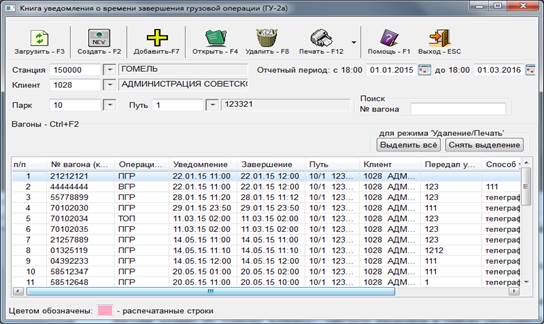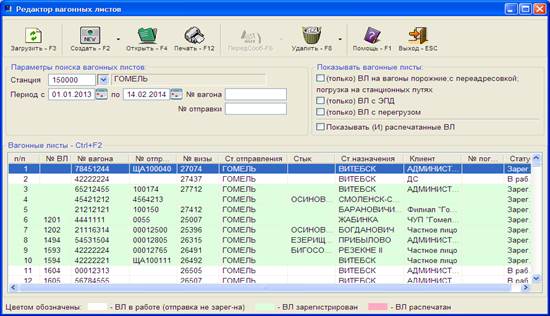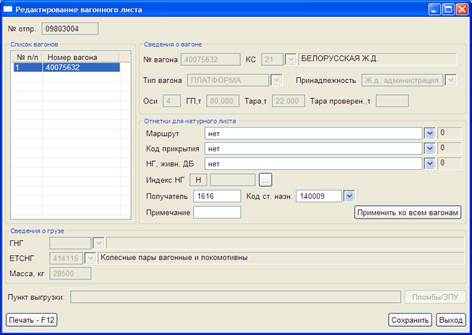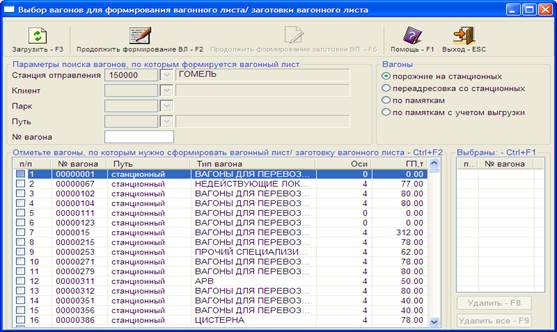Заглавная страница Избранные статьи Случайная статья Познавательные статьи Новые добавления Обратная связь КАТЕГОРИИ: ТОП 10 на сайте Приготовление дезинфицирующих растворов различной концентрацииТехника нижней прямой подачи мяча. Франко-прусская война (причины и последствия) Организация работы процедурного кабинета Смысловое и механическое запоминание, их место и роль в усвоении знаний Коммуникативные барьеры и пути их преодоления Обработка изделий медицинского назначения многократного применения Образцы текста публицистического стиля Четыре типа изменения баланса Задачи с ответами для Всероссийской олимпиады по праву 
Мы поможем в написании ваших работ! ЗНАЕТЕ ЛИ ВЫ?
Влияние общества на человека
Приготовление дезинфицирующих растворов различной концентрации Практические работы по географии для 6 класса Организация работы процедурного кабинета Изменения в неживой природе осенью Уборка процедурного кабинета Сольфеджио. Все правила по сольфеджио Балочные системы. Определение реакций опор и моментов защемления |
Книга уведомление о времени завершении грузовой работы ГУ-2а
Модуль предназначен для ведения книги уведомления о времени завершении грузовой операции (форма ГУ-2а) в отдельной экранной форме, представленной на рис 7.8:
Рисунок 7.8 – Книга уведомления о завершении грузовой операции
Основные режимы работы: "Загрузить"- загрузить список записей книги ГУ-2а в соответствии с заданными параметрами фильтрации: Станция – указывается код станции (если пользователь привязан к нескольким станциям, то выбор осуществляется из списка); Клиент, парк и подъездной путь – выбираются из выпадающего списка или вводятся вручную в соответствии со справочниками; Период – может быть указан любой интервал времени, по умолчанию указывается период за текущие сутки. Добавление записи в книгу возможно двумя способами: "Создать" - ввод новой записи книги ГУ-2а вручную в соответствии с экранной формой. "Добавить" – создание записи на основании оформленных памяток, выбор вагонов осуществляется в отдельной экранной форме, представленной на рис 7.9. "Открыть" - открывать выбранную запись для редактирования. "Удалить" - удаление выделенной строки (строк), работает с предупреждением об ответственности. Для выделения записей расположенных не подряд следует щелкать по ним левой кнопкой мышки, удерживая клавишу <Ctrl>, этим же способом можно снять выделение. Для выделения последовательного набора записей можно: - подсветить первую запись набора и, удерживая клавишу <Shift>, выделить все остальные с помощью клавиш со стрелками "Вверх" или "Вниз"; - или подсветить первую запись набора и, удерживая клавишу <Shift>, выделить левой кнопкой мышки последнюю запись. Выделить все записи можно кнопкой "Выделить все", убрать выделение со всех записей кнопкой "Снять выделение". "Печать" - формирование документа для просмотра и печати на принтере, возможна: - печать всего списка записей; - печать выделенных записей. Для того чтобы распечатать записи за смену, нужно в поле фильтров указать станцию и период - текущие сутки, загрузить записи и распечатать весь список. После подтверждения печати, распечатанные записи получают статус "распечатан" и выделяются цветом.
«Помощь» - предоставление справочной информации о работе с данным приложением. «Выход» - завершение работы и выход из приложения. Выбор вагонов из памятки: Выбор вагонов из памятки для уведомления о времени завершения операции осуществляется по кнопке «Добавить» в отдельной экранной форме, представленной на рис 7.9:
Рисунок 7.9 – Выбор вагонов из памятки Основные режимы работы:
Загрузить- получить перечень вагонов из незакрытых памяток подачи/уборки, где нет времени окончания и из закрытых памяток на подачу, на которые не были созданы памятки на уборку и где нет времени окончания. Вагоны с видом операции "без операции" в список не попадают. В списке загруженных вагонов может быть осуществлен поиск по номеру вагона для удобства работы. Выбранные вагоны отображаются в соответствующей части экрана. Далее заполняется информация по всем выбранным вагонам: Время окончания и уведомления, должность и ФИО кто передал информацию и способ передачи. Записать в ГУ-2а – запись информации в книгу. По вагонам в книге ГУ-2а создаются соответствующие записи: сохраняется № вагона, клиент, парк/путь, операция. Если в памятке в примечании для пояснения вида операции задано - "Переадресовка" или "Отказ", то отметка переносится в графу "Примечание". Если в памятке есть связь вагона с отправкой на прибытие и вагон с контейнерами, то сведения по контейнерам переносятся в ГУ-2а. При корректировке информации в ГУ-2а, информация в памятке не синхронизируется. Помощь- предоставление справочной информации о работе с данным приложением. Выход - завершение работы и выход из данного кадра.
Редактор вагонных листов
Модуль предназначен для работы со списком вагонных листов, для оформления вагонных листов на порожний вагон, вагон с переадресовкой и вагон с погрузкой на станционных путях:
Рисунок 7. 10 - Редактор вагонных листов Основные режимы: Загрузить - загружается список вагонных листов. В списке белым цветом выделены вагонные листы, которые находятся еще в работе (накладной, на основании которой создается вагонный лист, не присвоен № отправки), зеленым цветом выделены окончательно оформленные вагонные листы (с № отправки), красным цветом – распечатанные вагонные листы. Список документов отображается в соответствии с параметрами фильтрации: код станции, текущий период времени. Для удобства работы предусмотрены дополнительные параметры поиска: № вагона, № отправки.
Первоначально загружаются только неисполненные вагонные листы. Чтобы увидеть все вагонные листы необходимо в соответствующем поле установить отметку «V». Создать - создание нового вагонного листа в отдельной экранной форме:
Создать вагонный лист/заготовку вагонного листа - создание вагонного листа/ заготовки в отдельной экранной форме (см п 7.5); Создать вагонный лист с перегрузом – создание вагонного листа на перегруз транзитных грузов с узкой на широкую колею. Инструкция по работе с вагонными листами на перегруз находиться на сайте разработчиков в эксплуатационной документации. Создать вагонный лист на переадресовку контейнеров – В дополнительном окне предлагается список зарегистрированных контейнерных отправок с видом работы «Переадресовка», с заполненным номером вагона (отправки за последние 60 дней). Необходимо отметить в списке документ или несколько на которые будет создан вагонный лист, и нажать кнопку «Создать» - будет сформирован ВЛ. Создать вагонный лист на досылку контейнеров – В дополнительном окне предлагается список зарегистрированных контейнерных отправок с видом работы «Досылка», с заполненным номером вагона (отправки за последние 60 дней). Необходимо отметить в списке документ или несколько на которые будет создан вагонный лист, и нажать кнопку «Создать». Сформируется ВЛ. Открыть - для незарегистрированных вагонных листов открывается накладная, созданная товарным кассиром. Приемосдатчику доступны для корректировки только сведения по вагону. Все остальные поля закрыты для корректировки. Если вагонный лист зарегистрирован, но по отправке еще не передано с 410, то открывается экранная форма для ввода отметок натурного листа, представленная на рис 7.11. В экранной форме вводятся отметки для натурного листа по вагону или группе вагонов в отправке.
Рисунок 7.11 – Редактирование вагонного листа.
Печать - распечатать можно только вагонные листы с номером отправки. Перед печатью предоставляется возможность предварительно просмотра на экране. После печати на экран выдается сообщение «Вагонный лист отпечатан правильно?» «Да/ Нет». При положительном ответе вагонный лист считается отработанным. Внести изменения в такой документ можно только после отмены регистрации накладной товарным кассиром. ПередСообщ – передача/ отмена сообщений 241 в ИАС ПУРГП на вагонные листы для перегруза. Удаление – удаление вагонных листов, созданных на основании накладных для которых еще не передано с 410 и не исполнены. Помощь - предоставление файла помощи по работе с данным экраном.
Вагонный лист Вагонные листы создаются на вагоны, которые условно разделены на группы: - порожние на станционных; - переадресованные со станционных; - по памяткам; - по памяткам с учетом выгрузки. Чтобы получить список по выбранной группе вагонов необходимо нажать «Загрузить». На экране, представленном на рис 7.12 отобразиться список вагонов в соответствии с параметрами фильтрации:
Рисунок 7.12 - Вагоны Для удобства поиска можно задать указать № вагона в соответствующем поле и нажать «Загрузить». Для создания вагонного листа необходимо выбрать вагон из списка, отметив»V» нажатием мышки или пробелом на номере вагона. Выбранные вагоны (вагон) отображаются в правой части экрана в списке «Выбраны». Неверно выбранный вагон (вагоны) можно удалить из списка - кнопка «Удалить»/ «Удалить все». После выбора вагона (вагонов) нажать кнопку «Продолжить формирование вагонного листа». Пользователю предоставляется список номеров (виз) уже сформированных для данного клиента перевозочных документов (заготовок накладных - без номера вагона). Из списка необходимо выбрать нужный документ и нажать «Открыть». В открытом документе для ввода доступны поля необходимые для создания для вагонного листа - сведения по вагону, дополнительные сведения, остальные поля будут открыты только для просмотра. При сохранении данных по вагону создается вагонный лист. Если на момент создания вагонного листа заготовка накладной не создана товарным кассиром, то предоставляется возможность приемосдатчику создать заготовку накладной и одновременно вагонный лист. После сохранения ВЛ, заготовка появиться в списке накладных у товарного кассира, запись о данном документе визуально будет показана другим цветом и документу будет присвоен статус «Создан приемосдатчиком». Если в отправке содержатся сведения о станции таможенного оформления, то формируется два вагонных листа (на 4 листах: 1, 2 - вагонный лист от станции отправления до станции назначения; 3,4 - вагонный лист от станции отправления до станции таможенного контроля).
Акты общей формы ГУ-23 Данное приложение предназначено для предоставления списка актов общей формы и для работы с ними. Информация предоставляется по всем актам, которые были созданы при работе на грузовых фронтах либо при оформлении документов. Реализована возможность создания акта общей формы без привязки к фронту выполнения работ и вывод данного акта на печать. Информация об актах в модуле «Акт общей формы ГУ-23» предоставляется в соответствии с заданными параметрами фильтрации: Станция - автоматически указывается код станции, с которой работает данный пользователь. Если пользователь работает по нескольким станциям, то нужная выбирается из списка;
Период - указывается период, за который необходимо получить сведения о вагонах; Клиент - заполняется только в том случае, если собирается информация по всем актам, созданным на одного клиента. Правильность ввода информации контролируется в соответствии со справочником клиентов из НСИ; Парк/Путь -заполняется только в том случае, если собирается информация по определенному подъездному пути. Правильность ввода информации контролируется в соответствии со справочником путей из НСИ. Организован контекстный поиск по коду либо по наименованию. В зависимости от принадлежности выбранного пути (МОП или пути клиента, настройка выполняется в модуле «П/Пути») выполняется расчет сбора за пользование вагонами. Объект -заполняется только в том случае, если на станции нумерация актов ведется отдельно для каждого объекта и необходимо собрать информацию по определенному объекту. При необходимости получения информации обо всех созданных актах, включая исполненные, необходимо установить соответствующий признак «Все акты».
Основные режимы работы: Загрузить - предоставление списка актов в соответствии с параметрами фильтрации. Создать- F2 - создания нового акта общей формы в отдельной экранной форме, рис 7.13. Открыть- F4 - просмотр и редактирование ранее созданного документа Исполнить- F9 - необходимо поставить признак исполнения, если все операции по данному акту завершены. Если на акт создана накопительная карточка, то на момент ее сохранения акт исполняется автоматически. Все исполненные акты в общем списке выделяют розовым цветом и при формировании перечня на акты будут в него включены. Отменить- F1 - отмена исполнения. При наличии карточки отменить признак исполнения можно только после удаления данной карточки либо акта из карточки, если в ней присутствуют другие документы на клиента, в режиме «Управление ж/д документами – Редактор накопительных карточек». Памятка- F11 - открытие для просмотра памятка, на основании которой создан акт общей формы. Печать- F12 - печать акта общей формы с возможностью предварительного просмотра. П омощь- F1 - предоставление справочной информации по работе с данным приложением. Выход- ESC - завершение работы с данным приложением.
|
||||||||
|
Последнее изменение этой страницы: 2021-04-20; просмотров: 263; Нарушение авторского права страницы; Мы поможем в написании вашей работы! infopedia.su Все материалы представленные на сайте исключительно с целью ознакомления читателями и не преследуют коммерческих целей или нарушение авторских прав. Обратная связь - 3.138.141.202 (0.027 с.) |